PowerPoint 2019 (25. časť): Vyhodnoťte prezentácie

Pred poskytnutím prezentácie publiku môžete požiadať ostatných, aby snímky zhodnotili a poskytli k nim spätnú väzbu.
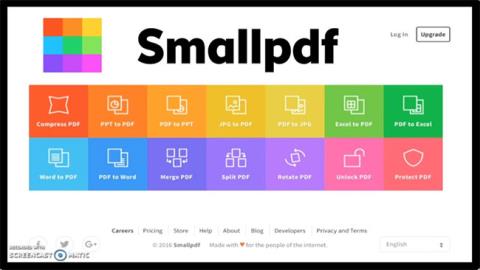
Čo je SmallPDF?
SmallPDF je jednoduchá online aplikácia PDF vybavená všetkými základnými funkciami riešení PDF. Používatelia môžu nástroj používať bez sťahovania a inštalácie softvéru. Niektoré z úloh, ktoré môžete na tejto platforme vykonávať, sú konvertovanie, spájanie, komprimovanie a delenie súborov PDF . SmallPDF nemá také výkonné možnosti ako desktopové aplikácie. Prináša však výhody správnemu publiku používateľov.
SmallPDF je ideálny pre používateľov, ktorí často pracujú s PDF, ale nepoužívajú zložité alebo pokročilé funkcie. Tento online nástroj sa používa viac ako 15 miliónov krát za mesiac, čo ukazuje, aký efektívny je pri poskytovaní pohodlia a zvyšovaní produktivity používateľom.

SmallPDF ponúka mnoho rôznych nástrojov na konverziu
Vlastnosti SmallPDF
Výhody používania SmallPDF
Hlavnou výhodou SmallPDF je, že poskytuje základné funkcie PDF, vysokú úroveň zabezpečenia a optimalizované využitie platformy. Tu sú výhody SmallPDF:

SmallPDF poskytuje základné funkcie PDF
Základné funkcie PDF
Príťažlivosť SmallPDF je ľahká platforma, ktorá umožňuje vykonávať úlohy PDF bez sťahovania a inštalácie. Preto poskytuje iba základné nástroje a funkcie PDF, ako napríklad prevod rôznych súborov vrátane mnohých formátov súborov Microsoft Office (Word, PowerPoint a Excel) do formátu PDF a naopak. Dokáže tiež rozdeliť a zlúčiť dokumenty PDF, ako aj komprimovať súbory PDF a upravovať ich. SmallPDF je nevyhnutný pre používateľov, ktorí potrebujú iba jednoduché a základné úlohy a procesy PDF.
SmallPDF je bezplatný online editor PDF, ktorý ponúka obmedzenú, ale užitočnú sadu nástrojov na úpravu a konverziu. Aj keď sa nemôže rovnať schopnostiam plateného editora PDF, poskytuje rýchly spôsob vykonávania základných zmien v dokumentoch.
Konverzia PDF je silnou stránkou SmallPDF. Môžete previesť súbory Word, Excel a PowerPoint do PDF a naopak. Prevodník tiež podporuje obrazové súbory vrátane formátov PNG, BMP, TIFF a GIF. Najlepšie zo všetkého je, že môžete nahrať a previesť viacero dokumentov naraz.
SmallPDF vám tiež umožňuje upravovať existujúce súbory PDF. Môžete extrahovať strany zo súboru PDF a uložiť každú stránku ako samostatný súbor PDF, ako aj skombinovať viacero súborov PDF do jedného dokumentu. Môžete tiež odstrániť a otáčať strany a vkladať čísla strán. Ak máte súbor PDF, ktorý prekračuje limit veľkosti súboru vo vašom e-maile, SmallPDF môže komprimovať súbor bez ovplyvnenia jeho kvality.
Pracujete s citlivými dokumentmi? SmallPDF vám umožňuje chrániť heslom a šifrovať súbory PDF, ako aj odomykať chránené súbory, ktoré dostanete. Môžete tiež vytvoriť svoj podpis, podpísať súbory PDF a vyžiadať si podpisy od ostatných.
Aj keď sú tieto funkcie pre bezplatný nástroj atraktívne, možnosti úprav SmallPDF sú podstatne skromnejšie. V podstate máte len 5 možností: Pridať text, pridať obrázok, pridať tvar, zvýrazniť a nakresliť. Aj tieto misie sú dosť obmedzené. Nemôžete napríklad zmeniť typ písma, iba veľkosť a farbu a na výber sú len štyri tvary – obdĺžnik, elipsa, čiara a šípka. Nástroje na anotácie, ako sú rýchle poznámky a komentáre, nie sú vôbec podporované.
Bezpečnosť na vysokej úrovni
Keďže SmallPDF používa viac ako 15 miliónov ľudí a viac ako 100 000 firiem na celom svete, dáva zmysel, že aplikácia je vybavená niektorými z najdôležitejších bezpečnostných funkcií. Aplikácia podporuje ochranu heslom a digitálne podpisy na zvýšenie bezpečnosti dokumentov. O bezpečnosť dát sa stará aj používanie bankového 256-bitového SSL šifrovania pre každý prenos súboru. Všetky spracované súbory budú automaticky vymazané zo servera.
Pohodlné použitie
Tento nástroj PDF bol vytvorený s ohľadom na pohodlie používateľa. Preto je schopný vykonávať všetky základné práce súvisiace s PDF úplne online. Bezplatná verzia aplikácie je už výkonným nástrojom PDF, ktorý dokáže splniť všetky základné funkcie PDF, ktoré používateľ potrebuje. Ponúka tiež podporu integrácie s ďalšími aplikáciami, ako sú Dropbox a Google Drive, ktoré poskytnú dynamickejšie, bezproblémovejšie a plynulejšie procesy PDF. Môže tiež vykonávať rozdelenie, zlúčenie, konverziu a mnoho ďalších úloh PDF jednoducho pomocou funkcií drag and drop.
Pred poskytnutím prezentácie publiku môžete požiadať ostatných, aby snímky zhodnotili a poskytli k nim spätnú väzbu.
Číselné formáty presne povedia tabuľke, aký typ údajov používate, napríklad percentá (%), mena ($), čas, dátum atď.
Každá tabuľka Excel obsahuje riadky a stĺpce. Vo väčšine prípadov sú stĺpce označené písmenami (A, B, C) a riadky sú označené číslami (1, 2, 3).
Adobe Acrobat je jednou z priekopníckych aplikácií PDF v systéme Adobe. Tento softvér vám umožňuje prezerať súbory PDF offline a online.
Funkcia OFFSET vytvorí odkaz na oblasť pracovného hárka bez toho, aby ste museli zadávať bunku alebo zadávať hodnotu. Nižšie je uvedený postup použitia funkcie Offset v programe Microsoft Excel.
Microsoft PowerPoint je súčasťou kolekcie obchodných a produktívnych programov spoločnosti Microsoft. Tento prezentačný softvér pomáha používateľom oživiť ich nápady vďaka svojim rozsiahlym funkciám. Vytvára veľmi pôsobivé prezentácie na upútanie pozornosti divákov.
Ak s PowerPointom začínate, budete sa musieť naučiť základy práce s textom. V tejto lekcii sa naučíte, ako vystrihnúť, kopírovať, prilepiť a formátovať text.
Kontingenčné tabuľky môžu pomôcť lepšie spravovať vaše pracovné hárky tým, že sumarizujú údaje a umožňujú vám s nimi manipulovať rôznymi spôsobmi.
PowerPoint ponúka množstvo nástrojov, ktoré vám pomôžu nacvičiť si prezentáciu. Môžete dokonca nahrať kópiu s rozprávaním, čo umožní poslucháčom, aby si prezentáciu prezreli sami neskôr.
Zahrnutie grafu do vašej prezentácie umožní vášmu publiku vidieť význam čísel, čo uľahčuje vizualizáciu porovnaní a trendov.








